Mint Excel százalékszámításra kulcsfontosságú fogalmak
Ma sok számítógép-felhasználók érdekel a kérdés, hogyan lehet „Eksele” százalékszámításra. Ez igaz, mert a táblázatok gyakran tartalmaznak adatokat számokban. Mikor jön az Excel, gyakran érinti a százalékos és a különbség százalék.

érdeklődés 101
Míg az Excel nem sok mindent, a program nem tudja tanítani a matekot. Ezért néhány alapvető ismereteket meg kell részt venni. Mutatni a számot a kamat formájában Excel, akkor kell használni, amelyet kifejezetten ehhez formátumban. Ahhoz, hogy használni, válassza a sejteket alávetett formázás, majd kattintson a „százalék” a csoport „szám” fülre „Home” (helyezni a szalag). Beszél arról, hogyan kell „Eksele” kiszámításához érdeklődés, megjegyezzük, hogy a gyorsabb ez történhet forró Ctrl + Shift +%.

alapfogalmak
Formázása százalékában tűnhet egy kicsit bonyolult. Ezért ahhoz, hogy megértsük, hogyan kell kiszámítani százalékos Excel, akkor érdemes a következőket.
A méret a meglévő értéket. Az alkalmazás egy százalékos értéket a cella már tartalmaz adatokat, Excel számát szaporítja 100 és hozzáadja a% jel a végén. Ez zavart okoz, így óvatosan kell megérteni, hogy mi történik.
Tegyük fel, hogy beír 10 A2 cellában, majd alkalmazza a formátumot%. Mivel az Excel megjeleníti a száma 100 többszöröse mutatni, hogy százalékban (ne feledjük, hogy 1% - ez az egyik része a száz), akkor láthatjuk, hogy 1000% jelenik meg a cellában, hanem 10%. Kerülő ezt a problémát, akkor számítja ki az értéket százalékban az első helyen. Például ha beírja a képlet = 10/100 A2, Excel ad az eredményt 0,1 sejt. Ha lehet, akkor formázza a decimális adatok száma jelenik meg a 10% -ot -, ahogy az elvárható. Azt is írja a számot decimális formában közvetlenül a cellába, hogy van, hogy adja meg 0,1, majd alkalmazza a százalékos formában. Ez segít abban az esetben, ha keresi a lehetőséget, mint a „Excel” érdeklődés vagy egyéb intézkedésekhez velük.
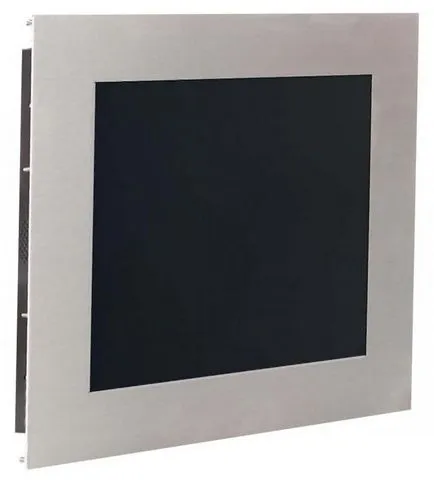
üres cella formátumban. Excel másképp viselkedik, ha formázni egy kiürülés sejteket, majd adja meg a számokat. Számok egyenlő és nagyobb, mint 1, átalakítjuk a késedelmi kamatok; szám kisebb, mint 1, amely nem negatív, a 100-zal szorozva, hogy átalakítani, hogy százalékokat. Például ha beírja a 10. vagy 0,1 Reformatted cellában, akkor láthatjuk a 10% -os érték jelent meg. Most, ha beírja 0,1, látni fogja, hogy a kijelzett érték változik. Azt is megmutatja, hogyan kell „Eksele” levonja érdeke.
A formátum bemenet. Ha beírja a 10% -ban közvetlenül a sejtbe, az Excel automatikusan alkalmazza a százalékos formában. Ez akkor hasznos, ha azt szeretné, hogy adja meg csak egy százalék a lapra, például az adó összegét, vagy díjat.
érdeklődés nyilatkozat
Hogyan és mikor belép a képletek Excel, meg kell kezdeni az írás értékét írja egyenlőségjel (=) a kijelölt cellában. Az alapvető képlet, hogy egy „Eksele” számít érdeklődés néz ki: = B2 / C2.
Egy másik példa lehet bonyolultabb számítás. Tehát, ha azt szeretnénk, hogy csökkentsék egy bizonyos összeget, 25%, ha megpróbálja alkalmazni a kedvezményt, a képlet megszerzi a következő formában: = B2 * (1-C2). Növelni 25% -kal, ki kell cserélni mínuszjellel a képletet a plusz.

5 cselekmények fog beszélni, akik valójában vagyunk tehát, ha valóban meg akarjuk érteni, mi tesz minket mögé egy maszk és kik is vagyunk valójában, ezek 5 viselkedések eltörhet.

